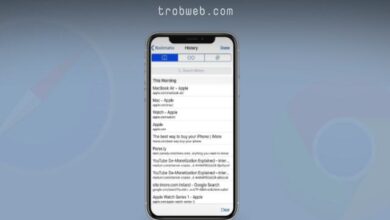كيفية منع تشغيل شاشة الايفون أثناء التوصل بالإشعارات
هل مللت من ظهور الإشعارات على جهازك الايفون أو الايباد وتجعل الشاشة تضيء؟ يمكنك تمكين وضع عدم الإزعاج على الايفون من أجل بقاء هاتفك صامتاً. وأيظاً يمكنك تعطيل ظهور إشعارات أي تطبيق يسبب لك إزعاج بسبب إشعاراته الكثيرة والمتكررة.

منع تشغيل شاشة الايفون أثناء التوصل بالإشعارات
من أجل إبقاء هاتف صامتاً وبدون إزعاج أثناء التوصل بالإشعارات، سوف نقوم أولاً بتمكين وضع عدم الإزعاج. وكطريقة أخرى، يمكنك تعطيل ظهور إشعارات أي تطبيق في شاشة القفل، هذا مهم إذا كنت تتوفر على تطبيق معين يُصدر الكثير من الإشعارات.
تمكين وضع عدم الإزعاج على الايفون
يضم الايفون ميزة مدمجة مفادها جعل الايفون صامتا، وتحمل إسم وضع عدم الإزعاج “Do Not Disturb”. عند تمكين هذا الوضع، يتم إسكات المكالمات الواردة، الإشعارات، الرسائل، وغيرها. أي لن يزعجك أبداً هاتفك.
لتمكين وضع عدم الإزعاج بسرعة على هاتفك، قم بالسحب على الشاشة من الأسفل نحو الأعلى (أو العكس وفق إصدار الايفون الذي تستخدمه). عندما تظهر واجهة مركز التحكم، اضغط على أيقونة الهلال لتمكين وضع عدم الإزعاج “Do Not Disturb”.

بدلاً من ذلك، يمكنك تمكينه من خلال الدخول إلى الإعدادات “Settings، ثم النقر على خيار عدم الإزعاج “Do Not Disturb”، بعد ذلك قم بتمكين الزر الموجود بجانبه.
بعد تمكين هذا الوضع، سيبقى هاتفك صامتاً حتى عند التوصل بالإشعارات الرسائل والتطبيقات، أو المكالمات الواردة، وغيرها من النشاطات. ومع ذلك، يمكنك في أي وقع تعطيل وضع عدم الإزعاج بكل سهولة عبر الرجوع إلى مركز التحكم والنقر على أيقونة الهلال مرة أخرى، أو من خلال الإعدادات أيظاً.
إخفاء الإشعارات من شاشة القفل
في حالة عدم رغبتك في تمكين وضع عدم الإزعاج لكي تتوصل بالمكالمات وغيرها من الرسائل المهمة، يمكنك منع إشعارات تطبيق محدد من شاشة القفل على الايفون. كما سلف الذكر، يمكنك تعطيل ظهور إشعارات أي تطبيق يصدر الكثير منها والغير مرغوب فيها. وأيظاً خيار جيد للذين يرغبون في إخفاء إشعارات رسائل واتس اب من شاشة القفل، وذلك من أجل الحفاظ على خصوصية رسائلك، ونفس الأمر ينطبق مع تطبيقات الدردشة الأخرى.
سيتعين عليك تطبيق الإعدادات على كل تطبيق تريد إخفاء إشعاراته من شاشة القفل، وذلك بشكل فردي.
للقيام بذلك، افتح الإعدادات “Settings” على جهازك الايفون أو الايباد، ثم انقر على قسم الإشعارات “Notifications”.

ضمن القائمة التي ظهرت، اضغط على التطبيق الذي تريد منعه من إيقاظ شاشة جهازك. بعد ذلك، سوف تظهر إعدادات الإشعارات المطبقة على ذلك التطبيق. قم بإلغاء التحديد عن خيار شاشة القفل “Lock Screen”.

يمكنك الرجوع للوراء مرة واحدة ثم تطبيق نفس الإجراء مع أي تطبيق آخر تريد منع إشعاراته من الظهور في شاشة القفل. بعد الانتهاء من هذا الأمر، لن ترى بعد ذلك إشعارات ذلك التطبيق في شاشة القفل، ولن يتسبب أبداً في إيقاظ شاشة جهازك الايفون أو الايباد. علاوة على ذلك، كبديل للإشعارات، ألق نظرة على كيفية إظهار حالة الطقس في شاشة القفل على الايفون.